5 astuces pour utiliser OneNote en tant que liste de tâches à effectuer
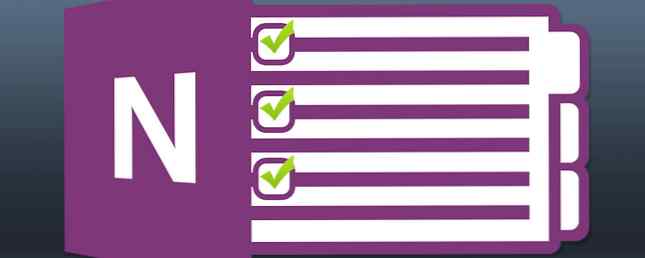
Faire une liste de tâches sur votre liste de tâches? Configurez-le dans OneNote pour que vos tâches soient aussi simples que possible..
Une liste de tâches peut être un excellent moyen de progresser. 5 manières de devenir productif avec Microsoft OneNote 5 façons de devenir productif avec Microsoft OneNote Pensez-vous qu'il existe un besoin pour un outil d'organisation en ligne qui existe également sur le Web? Étonnamment, Microsoft a mis au point la solution idéale: OneNote. Lire la suite - mais il ne servira cet objectif que s'il est correctement configuré. Construire une liste de tâches dans OneNote offre de nombreux avantages par rapport au stylo et au papier. Servez-vous de ces astuces pour créer une liste exploitable qui garantit que les tâches importantes de la vie sont accomplies à temps..
Utilisez les raccourcis pour faire des listes de contrôle un jeu d'enfant
Il est plus facile de s'en tenir à une liste de tâches lorsque vous avez la possibilité de cocher les tâches terminées. Ce n'est pas seulement utile d'un point de vue organisationnel, c'est une manière très satisfaisante de quantifier tout ce que vous avez accompli. OneNote facilite cette tâche grâce à un simple raccourci clavier Raccourcis clavier Windows 101: Le guide ultime Raccourcis clavier Windows 101: Le guide ultime Les raccourcis clavier vous permettent de gagner du temps. Maîtrisez les raccourcis clavier universels Windows, les astuces clavier pour des programmes spécifiques et quelques autres conseils pour accélérer votre travail. Lire plus qui peut faire une case à cocher pour n'importe quel but.

Mettez en surbrillance du texte et appuyez sur Ctrl + 1 pour le coupler avec une case à cocher. Vous pouvez également combiner ce raccourci avec d'autres - Ctrl + 2 ajoute une étoile, tandis que Ctrl + . commence une liste à puces. En combinant ces trois raccourcis, il est facile et rapide de configurer une liste de contrôle détaillée pour une tâche particulière à la volée..
Incorporer des fichiers pour garder votre matériel à portée de main
Un disque dur désorganisé peut vous faire perdre du temps lorsque vous travaillez sur votre ordinateur. Cependant, OneNote 2013 offre le support le plus large du logiciel à ce jour pour incorporer des fichiers directement dans vos notes. C’est formidable si vous souhaitez utiliser des supports mixtes pour la prise de notes, mais vous pouvez également vous en servir pour commencer à traiter votre liste de tâches au lieu de rechercher un document manquant..

Que ce soit un PDF que vous vouliez corriger ou un fichier vidéo qui doit être édité vers le bas 3 façons de faire de la retouche vidéo à partir de Chrome 3 façons de faire de la retouche vidéo à partir de Chrome Si vous avez un budget limité et avez besoin de vidéo gratuite options d’édition, ne cherchez pas plus loin que ces trois applications Chrome, compatibles avec votre navigateur et Chrome OS. En savoir plus, il suffit de le glisser-déposer sur une page de OneNote pour ajouter un lien vers son emplacement sur votre disque dur. Veillez à ouvrir le document d'origine via l'option de clic droit correspondante. Les modifications apportées sur votre disque dur ne seront pas synchronisées avec le document intégré à OneNote..
Lier des tâches à Outlook
OneNote est utile en tant que programme autonome, mais il prend tout son sens lorsque vous l'utilisez conjointement avec le reste de la suite Office. La possibilité d'importer des feuilles de calcul Excel et des présentations PowerPoint Créez une présentation PowerPoint qui n'endort pas votre public. Faites une présentation PowerPoint qui ne met pas votre public en veille Les présentations PowerPoint, lorsqu'elles sont correctement exécutées, peuvent être un moyen intéressant de public avec des informations. Une fois mal fait, cependant, ils peuvent rapidement endormir le public. Lire plus peut vous aider dans certaines tâches, mais si vous souhaitez configurer une liste de tâches à faire, les liens de OneNote avec Outlook seront les plus utiles..

Si vous vous rendez à un rendez-vous que vous aviez programmé dans Outlook, vous pouvez utiliser la suite Office entrelacée pour créer une liste de tâches OneNote pouvant faire l'objet d'une action, en fonction de ce que vous avez trouvé dans les réunions. Mieux encore, cela fonctionne dans les deux sens - vous pouvez utiliser OneNote pour planifier des entrées datées pour des tâches urgentes via votre calendrier Windows..
Ne jamais oublier une tâche
Le problème avec une liste de tâches physique est qu’elle prend de la place. Que ce soit dans un sac ou dans votre poche, c'est une autre chose à garder pour vous - l'alternative d'une liste complète à la maison et une myriade de notes griffonnées qui attendent d'être ajoutées une fois que vous êtes réunis n'est pas réuni beaucoup mieux. À l'ère numérique, il n'y a aucune raison de faire un tel compromis à moins que vous ne préfériez un stylo et du papier..
Dans le cadre de la montée en puissance de l'agnosticisme des périphériques avec Windows 10, Microsoft propose des versions de OneNote pour toutes les principales plates-formes. Cela signifie que tant que vous avez un smartphone à portée de main, vous pouvez accéder à votre liste de tâches à faire, que vous utilisiez un Windows Phone ou un appareil iOS. Il existe même une version Web pour les personnes qui ont besoin de notes tout en utilisant un ordinateur inconnu..
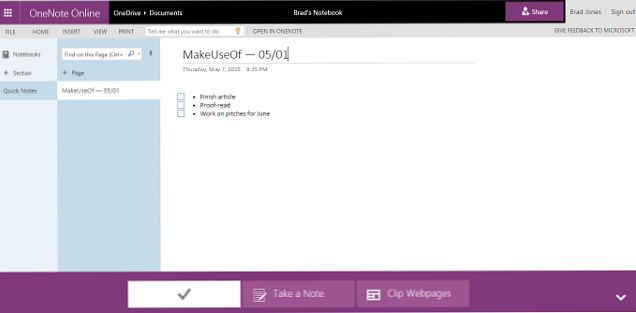
Tirez parti de cet accès facile en ajoutant des tâches à votre liste de tâches au fur et à mesure qu'elles vous viennent à l'esprit. Obtenez l'essentiel avant de l'oublier, et craignez de l'affiner plus tard. Si c'est plus facile, prenez un enregistrement audio plutôt que de le taper - vous pourrez utiliser la puissante fonctionnalité de recherche de OneNote pour trouver l'entrée que vous cherchez tout aussi facilement qu'avec quelques phrases en texte brut..
Expérience avec les options de vue
La vue OneNote standard présente un accès facile à vos différents cahiers sans vous surcharger d’informations. Cela dit, pour maintenir une liste de tâches à effectuer, un affichage en plein écran n'est pas toujours la meilleure utilisation de l'espace..
Au lieu de cela, dirigez-vous vers le Vue onglet et voir ce qui est proposé en plus. Si votre liste de tâches est limitée à une seule page, vous pouvez cliquer sur Nouvelle fenêtre ancrée pendant que cette page est ouverte, pour la séparer temporairement de votre ordinateur portable et lui permettre de prévaloir sur une certaine quantité de votre affichage. Cela peut être utile si vous travaillez sur une tâche dans une autre application, mais que vous souhaitez tout de même garder la vue d'ensemble à l'esprit pendant que vous le faites - cela peut également être un bon moyen de vous assurer de rester sur la tâche si vous êtes facilement. distrait Utilisez ce système de communication à 3 niveaux pour résister aux distractions Utilisez ce système de communication à 3 niveaux pour résister aux distractions La nécessité de rester connecté en permanence vous distrait. Pour gérer vos relations et votre temps, gérez également la façon dont vous communiquez avec le monde. Créez un plan intelligent à 3 niveaux. Lire la suite .

Personnaliser votre affichage de cette manière vous permet de tirer parti des notes liées Comment lier MS Word 2010 à OneNote et l’utiliser pour rédiger des notes liées Comment lier MS Word 2010 à OneNote et l’utiliser pour rédiger des notes liées MS Office 2010 en ajoute une autre en laissant vous liez MS Word 2010 et MS PowerPoint à OneNote 2010. Ce lien vous permet de vous reporter à la note ou au document principal en cliquant sur… Read More. OneNote complète automatiquement toutes les notes que vous prenez pendant son ancrage avec un lien vers le document Office ou la page Web que vous étiez en train de consulter pendant votre saisie. Pour vous assurer que cette fonctionnalité est activée, cliquez sur l’icône de lien en haut de la fenêtre OneNote ancrée et parcourez les informations. Options de note liée.
Décidé que OneNote n'est pas pour vous? Découvrez les meilleures applications de rappel Mac qui vous permettent de vous attaquer à votre liste de tâches ou de donner une nouvelle tournure à Trello avec ces conseils sur la gestion de vos cartes. 7 Trello moins connus pour gérer vos cartes 7 Trello moins connus pour gérer vos cartes Ce Trello les bouts de cartes se cachent à la vue. Utilisez-les pour améliorer votre productivité. Lire la suite :
Explorer plus sur: Microsoft OneNote, To-Do List.


